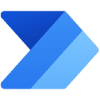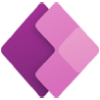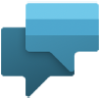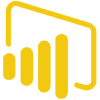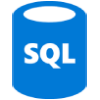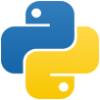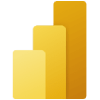Power BI modulis
Viso mokymosi trukmė: 36 ak. val.
Uždavinių sprendimui skirtas laikas: 18 ak. val.
Paskaitų kiekis: 8


Kalendorius
- Pr
- An
- Tr
- Ket
- Pn
- Še
- Se
Grupės programa
Power BI modulis
Jei norite išmokti, kaip naudoti vieną iš populiariausių ir galingiausių duomenų analizės ir vizualizacijos įrankių, šie kursai yra skirti jums! 💯
Šie kursai yra pritaikyti suaugusiems žmonėms, kurie nori persikvalifikuoti ir neturi patirties darbe su Power BI. Jūs ne tik susipažinsite su Microsoft platforma, bet ir išmoksite, kaip kurti automatizuotas ataskaitas ir atlikti ETL transformacijas naudojant pažangiausius Power BI metodus. Be to, jūs pamatysite praktinius Power BI projektų pavyzdžius, kurie padės jums suprasti, kaip taikyti Power BI realiame darbe. 🚀
Po kursų jūs galėsite:
Dirbti su Power BI ir jo komponentais, tokiais kaip Power Query, Power Pivot ir Power View
Rašyti DAX formules ir naudoti jas duomenų modeliavimui ir analizei
Automatiškai transformuoti duomenis ir nuskaityti skirtingus duomenų šaltinius, įskaitant BIG DATA
Kurti matematinius modelius ir naudoti juos sprendimų priėmimui ir prognozavimui
Kurti interaktyvius skydelius ir dalintis jais su kitais naudotojais
Kursai vyksta 18 valandų, mišriose grupėse, gyvai ir nuotoliu. Jūs galėsite pasirinkti jums patogią mokymosi formą ir laiką. Kursus veda kvalifikuoti ir patyrę dėstytojai, kurie turi didelę praktinę Power BI naudojimo patirtį ir yra sukūrę ne vieną projektą. Jie padės jums įveikti bet kokius sunkumus ir atsakys į jūsų klausimus. 🙋♂️🙋♀️
Užbaigę kursus, jūs gausite kurso baigimo sertifikatą, kuris patvirtins jūsų Power BI žinias ir gebėjimus. Taip pat, jūs įgysite galimybę užbaigus pilną duomenų analitikos kursą įgyti neformaliojo švietimo laipsnį, kuris padės jums karjeros plėtroje. 🎓
Nesivaržykite ir užsiregistruokite dabar! Vietų skaičius ribotas, o Power BI kursai studentams yra puiki investicija į jūsų ateitį! 💰
Tema: Power BI Desktop
-
KPI ataskaitos
Key Performance Indicator (KPI) yra vizualinis signalas, kuris informuoja apie pasiekto progreso kiekį matomo tikslo link. Šis konceptas yra svarbus Microsoft Power BI įrankyje, skirtame verslo analizei ir duomenų vizualizacijai. Štai keletas svarbiausių dalykų apie KPI ataskaitas su Power BI:
- Kada naudoti KPI?
- KPI yra puikus pasirinkimas:
- Matuoti progresą. Atsako į klausimą: „Kuo aš atsilieku arba pirmu?“
- Matuoti atstumą iki tikslo. Atsako į klausimą: „Kiek aš esu atsilieku arba pirmu?“
- KPI reikalavimai:
- KPI ataskaita remiasi konkretaus matavimo rodiklio duomenimis.
- KPI tikslas yra padėti įvertinti dabartinę metrikos vertę ir būseną lyginant su nustatytu tikslu.
- KPI ataskaita reikalauja pagrindinio matavimo rodiklio, kuris įvertina vertę, tikslo matavimo rodiklio ar vertės ir slenkstinių arba tikslo reikšmių.
- Kaip sukurti KPI?
- Pavyzdžiui, galite sukurti KPI, kuris matuoja jūsų pardavimų tikslo link padarytą pažangą:
- Pasirinkite „Sales > Total Units This Year“ iš laukų skydelio. Tai bus rodiklis.
- Pridėkite „Time > FiscalMonth“. Tai rodo tendenciją.
- Konvertuokite vizualizaciją į KPI paspausdami KPI piktogramą iš vizualizacijos skydelio.
- Norėdami pridėti tikslą, vilkite „Total Units Last Year“ į „Target“ lauką.
- Galite formatuoti KPI pasirinkdami tinklelio ikoną, kad atidarytumėte „Format visual“ skydelį.
Tai leidžia stebėti ir analizuoti svarbiausius veiklos rodiklius Power BI ataskaitose.
-
Dirbtinio intelekto integracijos
Power BI yra analitikos ir verslo informacijos (BI) platforma, kuri nuolat tobulinama ir plečiama. Dirbtinio intelekto (AI) integracija yra vienas iš svarbių šios platformos aspektų. Ši integracija leidžia organizacijoms giliau analizuoti duomenis, prognozuoti tendencijas ir gauti įžvalgas.
Kokie yra pagrindiniai Power BI dirbtinio intelekto integracijos aspektai?
- Automatinis duomenų modeliavimas: Power BI naudoja AI algoritmus, kad automatiškai identifikuotų ryšius tarp duomenų ir pasiūlytų tinkamus modelius. Tai padeda greičiau sukurti duomenų modelius ir sumažina žmogaus klaidų riziką.
- Profiliai ir rekomendacijos: Power BI gali analizuoti duomenų modelius ir pasiūlyti rekomendacijas, kaip pagerinti ataskaitas arba vizualizacijas. Tai yra naudinga, kai norime optimizuoti duomenų analizės procesą.
- Naturaliosios kalbos apdorojimas: Power BI gali interpretuoti natūraliąją kalbą ir atlikti užklausas. Tai leidžia vartotojams greičiau gauti atsakymus iš duomenų.
- Prognozavimas ir išvados: Power BI gali naudoti AI modelius prognozuoti ateities tendencijas ir padėti priimti strateginius sprendimus.
Šie aspektai padeda organizacijoms išgauti daugiau vertės iš savo duomenų ir geriau suprasti verslo veiklą.
-
Duomenų prognozavimas
Power BI duomenų prognozavimas yra funkcija, kuri leidžia jums numatyti ateities tendencijas ir rezultatus pagal esamus duomenis. Ši funkcija yra naudinga, kai norime prognozuoti pardavimus, klientų skaičių, atsargas ar kitus verslo rodiklius.
Kaip tai veikia?
- Duomenų modelio paruošimas: Pirmiausia turime sukurti duomenų modelį su istoriniais duomenimis. Tai gali būti pardavimų, lankytojų, finansinių ar kitų duomenų rodikliai.
- Pasirinkimas prognozavimui: Pasirinkę prognozavimo funkciją, galime nurodyti, ką norime prognozuoti (pvz., pardavimus per ateinančius mėnesius).
- Modelio apmokymas: Power BI naudoja statistinius algoritmus, kad apmokyti modelį ir prognozuoti ateities reikšmes.
- Prognozių vizualizavimas: Galime vizualizuoti prognozes grafikuose, diagramose ar lentelėse.
Power BI duomenų prognozavimas padeda priimti strateginius sprendimus ir geriau planuoti verslo veiklą ateityje.
-
Tootip parametras
Power BI Tooltip yra funkcionalumas, kuris leidžia pridėti papildomą informaciją prie vizualizacijų, kai pelės žymeklis yra nukreiptas į tam tikrą duomenų tašką. Šie pasirinktiniai paaiškinimai gali padėti giliau suprasti duomenis ir suteikti kontekstą.
Kai pelės žymeklis yra nukreiptas į vizualizaciją, atsiranda mažas langelis su papildoma informacija. Šis langelis gali būti pritaikytas pagal jūsų poreikius ir gali apimti įvairius elementus, tokius kaip teksto aprašymai, nuotraukos arba net kitos vizualizacijos.
Power BI Tooltip yra puikus būdas pagerinti duomenų atvaizdavimą ir padėti vartotojams geriau suprasti duomenis, kuriuos jie stebi.
-
Lentelių ryšiai
Power BI lentelių ryšiai yra svarbus konceptas, leidžiantis sukurti sudėtingesnius duomenų modelius ir analizuoti duomenis. Štai keletas esminių dalykų apie Power BI lentelių ryšius:- Kas tai yra?
- Lentelių ryšiai yra būdas susieti duomenų lentelės tarpusavyje.
- Jie leidžia kurti sąryšius tarp skirtingų lentelių, kad galėtumėte atlikti sudėtingesnes analizes ir vizualizacijas.
- Kaip jie veikia?
- Lentelių ryšiai yra pagrįsti bendrais stulpeliais arba laukais, kurie yra bendri abiejose lentelėse.
- Pavyzdžiui, galite turėti klientų lentelę su kliento ID, o pardavimų lentelę su tuo pačiu kliento ID. Šis bendras stulpelis leidžia susieti šias dvi lentelės.
- Kodėl jie svarbūs?
- Lentelių ryšiai leidžia jums kurti sudėtingesnius duomenų modelius, kuriuose galite atlikti daugiau analizės ir gauti tikslesnius rezultatus.
- Jie taip pat palengvina duomenų transformaciją ir filtravimą.
- Kaip sukurti lentelių ryšius?
- Atidarykite „Power BI Desktop“ ir įkelkite savo duomenų šaltinį.
- Pasirinkite „Model“ skydelį ir paspauskite „Manage Relationships“.
- Sukurkite ryšius tarp lentelių, nurodydami bendrus stulpelius arba laukus.
Lentelių ryšiai yra galingas įrankis, leidžiantis geriau suprasti ir analizuoti duomenis.
-
„Kas-jeigu“ funkcionalumas
What-If yra funkcija, kuri leidžia modeliuoti ir simuliuoti skirtingus scenarijus, keičiant parametrus ar kintamuosius. Ši funkcija yra naudinga, kai norime matyti, kaip tam tikri veiksniai paveiktų mūsų duomenų analizės rezultatus.
What-If funkcija leidžia:Kurti parametrus: Galime sukurti parametrus, kurie veiks kaip kintamieji mūsų ataskaitose. Pavyzdžiui, galime sukurti parametrą, kuris nurodo nuolaidos procentą.
Sukurti matavimus: Kartu su parametrais automatiškai sukuriami matavimai, kurie leidžia vizualizuoti šių parametrų dabartinę vertę. Pavyzdžiui, galime sukurti matavimą, kuris atvaizduoja pardavimų sumą po nuolaida.
Naudoti slankiklius: Parametrus galime naudoti kaip slankiklius ataskaitose. Slankikliai leidžia interaktyviai keisti parametrų vertes ir stebėti, kaip tai veikia matavimus.
Pavyzdžiui, galime sukurti parametrą, kuris nurodo nuolaidos procentą, ir matavimą, kuris atvaizduoja pardavimų sumą po taikytos nuolaidos. Taip galime stebėti, kaip skirtingos nuolaidos paveiktų mūsų verslo rezultatus.
-
Žymės (angl. Bookmark)
Power BI Žymės (angl. Bookmark) yra galingas įrankis, leidžiantis jums greitai ir efektyviai kurti ataskaitas bei informacines paneles. Šios žymės yra iš anksto sukonfigūruoti modeliai, kurie apima duomenų transformavimą, vizualizacijas ir interaktyvumą. Į juos įeina įvairios funkcijos, tokiomis kaip:
- Duomenų transformavimas: Šablonai jau turi nustatytus duomenų šaltinius ir transformavimo žingsnius. Jums tereikia prisijungti prie savo duomenų šaltinio ir pritaikyti šabloną.
- Vizualizacijos: Šablonai turi iš anksto sukurias vizualizacijas, tokiomis kaip diagramos, lentelės ir grafikai. Jūs galite pritaikyti šias vizualizacijas savo duomenims.
- Interaktyvumas: Šablonai gali turėti interaktyvius filtrus, rodiklius ir navigacijos elementus. Tai leidžia jums greitai peržiūrėti ir analizuoti duomenis.
Kaip naudotojas, jūs galite pasirinkti tinkamą šabloną, pritaikyti jį savo poreikiams ir pradėti kurti ataskaitą ar informacinę panelę. Tai yra puikus būdas sutaupyti laiko ir pasinaudoti jau sukurtomis funkcijomis, kad galėtumėte greitai pristatyti rezultatus.
-
Drill veiksmai
Power BI drill veiksmai leidžia jums giliau analizuoti duomenis ir išgauti įžvalgas iš jūsų ataskaitų ir informacinių panelių. Šie veiksmai leidžia:
- Drill-down: Nukreipti nuo aukštesnio lygio į žemesnį lygį hierarchijoje. Pavyzdžiui, galite pradėti nuo metų ir pereiti prie ketvirčio, mėnesio ir dienos.
- Drill-up: Grįžti atgal į aukštesnį lygį hierarchijoje. Pavyzdžiui, galite grįžti nuo dienos į mėnesį arba nuo segmento į gamintoją.
- Expand: Išplėsti duomenis, kad pamatytumėte daugiau detalės. Pavyzdžiui, galite išplėsti kategoriją, kad pamatytumėte visus jos produktus.
Norėdami naudoti šiuos veiksmus, jūsų Power BI vizualizacijos turi turėti aiškią arba neaiškią hierarchiją. Galite pasiekti šiuos veiksmus, paspaudę ant vizualizacijos arba naudodami veiksmų juostos ikonas.
-
DAX formulių rašymas
DAX yra duomenų analizės išraiškų (angl. Data Analysis Expressions) kalba, kuri leidžia kurti formulės ir išraiškas Power BI, Analysis Services ir Power Pivot duomenų modeliuose. Ši kalba yra galinga ir naudinga, kai norime atlikti skaičiavimus, filtravimus ar kitas operacijas su duomenimis.
Štai keletas svarbių dalykų apie Power BI DAX:
- Funkcijos ir operatoriai: DAX turi daugybę funkcijų ir operatorių, kurie leidžia manipuliuoti duomenimis. Pavyzdžiui, galime naudoti funkciją SUM norėdami susumuoti stulpelio reikšmes arba operatorių FILTER, kad filtruotume duomenis pagal tam tikrus kriterijus.
- Kontekstas: DAX veikia kontekste. Tai reiškia, kad skaičiavimai priklauso nuo to, kurioje vietoje esame duomenų modelyje. Galime turėti filtrų, eilučių ir stulpelių kontekstą.
- Formulės: DAX leidžia kurti sudėtingas formulės, kurios gali apimti sąlygas, ciklus ir kitus veiksmus. Pavyzdžiui, galime sukurti formulę, kuri apskaičiuoja metinį pardavimų augimą.
- Skaičiavimai: DAX leidžia kurti skaičiavimus, kurie gali būti naudojami ataskaitose, matavimuose arba vizualizacijose. Tai gali būti suma, vidurkis, procentas ir kt.
Power BI DAX yra galingas įrankis, kuris padeda mums giliau analizuoti ir išgauti įžvalgas iš duomenų.
-
Temų kūrimas
-
Šablonai
Power BI šablonai yra galingas įrankis, leidžiantis jums greitai ir efektyviai kurti ataskaitas bei informacines paneles. Šie šablonai yra iš anksto sukonfigūruoti modeliai, kurie apima duomenų transformavimą, vizualizacijas ir interaktyvumą. Į juos įeina įvairios funkcijos, tokiomis kaip:
- Duomenų transformavimas: Šablonai jau turi nustatytus duomenų šaltinius ir transformavimo žingsnius. Jums tereikia prisijungti prie savo duomenų šaltinio ir pritaikyti šabloną.
- Vizualizacijos: Šablonai turi iš anksto sukurias vizualizacijas, tokiomis kaip diagramos, lentelės ir grafikai. Jūs galite pritaikyti šias vizualizacijas savo duomenims.
- Interaktyvumas: Šablonai gali turėti interaktyvius filtrus, rodiklius ir navigacijos elementus. Tai leidžia jums greitai peržiūrėti ir analizuoti duomenis.
Kaip naudotojas, jūs galite pasirinkti tinkamą šabloną, pritaikyti jį savo poreikiams ir pradėti kurti ataskaitą ar informacinę panelę. Tai yra puikus būdas sutaupyti laiko ir pasinaudoti jau sukurtomis funkcijomis, kad galėtumėte greitai pristatyti rezultatus.
Jei norite naudoti Power BI šablonus, atidarykite Power BI Desktop ir pasirinkite tinkamą šabloną arba sukūrę savo šabloną, galite jį eksportuoti ir pasidalinti su kitais naudotojais.
Tema: Duomenų šaltiniai
-
Power BI Service
Power BI Service yra debesies paslauga, kuri leidžia jums interaktyviai bendrauti su ataskaitomis ir informacinėmis panelėmis savo naršyklėje. Ši paslauga yra svarbi dalis Power BI platformos ir suteikia galimybę:- Peržiūrėti ataskaitas ir informacines paneles: Power BI Service leidžia peržiūrėti ir interaktyviai naudotis ataskaitomis, kurias sukūrėte naudodami Power BI Desktop arba kitus įrankius. Galite filtruoti duomenis, eksportuoti įvairius vaizdus ir gauti įžvalgas.
- Dalintis su kitais: Galite dalintis ataskaitomis su kolegomis, klientais arba kitais vartotojais. Tai gali būti ataskaitos nuoroda, įterpta į svetainę arba tiesiog bendras prieigos teises.
- Tvarkyti duomenų šaltinius: Power BI Service leidžia prisijungti prie įvairių duomenų šaltinių, tokių kaip duomenų bazės, failai arba debesies paslaugos. Galite nustatyti automatinį duomenų atnaujinimą ir tvarkyti prisijungimus.
- Kurti ir tvarkyti darbo erdves: Galite kurti darbo erdves, kuriose bendradarbiaujate su kitais vartotojais. Tai gali būti projektų grupės, skyriai arba komandos, kurios bendrai naudoja ataskaitas ir duomenis.
Power BI Service yra puiki priemonė, jei norite pasiekti ir bendrauti su savo duomenimis iš bet kurios vietos.
-
Power BI Gateway
Power BI Gateway yra įrankis, leidžiantis prisijungti prie jūsų vidinės tinklo duomenų šaltinių iš Power BI, Power Apps ar Power Automate be duomenų perkėlimo. Šis įrankis yra naudingas, jei norite, kad jūsų ataskaitos ir informacinės panelės būtų nuolat atnaujinamos, bet nereikėtų perkelti duomenų. Power BI Gateway leidžia:- Vienas įrenginys visiems debesies paslaugoms: Įdiegus Power BI Gateway, jis gali būti naudojamas ne tik Power BI, bet ir kitoms debesies paslaugoms, tokioms kaip Power Apps, Azure Logic Apps ir Power Automate.
- Paprastas įdiegimas: Įdiegti ir konfigūruoti šį įrankį yra paprasta. Jūs tiesiog įdiegiate jį ir prisijungiate su savo organizacijos paskyra.
- Saugus duomenų perdavimas: Duomenų perdavimas tarp Power BI ir vidinio tinklo duomenų šaltinio yra saugus per Azure Service Bus. Duomenų šaltinio administratoriaus pateikti prisijungimo duomenys yra šifruojami, kad apsaugotų informaciją debesyje ir tik dešifruojami įrenginyje, kuriame įdiegtas Gateway.
Power BI Gateway yra nepakeičiama priemonė, jei norite prieiti prie vidinio tinklo duomenų iš debesies paslaugų.
-
Įvairios jungtys
Power BI jungtys yra svarbus konceptas šio Microsoft įrankio, skirto verslo analizei ir duomenų vizualizacijai. Šios jungtys leidžia Power BI atsisiųsti ir integruoti duomenis iš įvairių šaltinių. Štai keletas svarbiausių dalykų apie Power BI jungtis:- Duomenų šaltiniai: Power BI gali jungtis prie įvairių duomenų šaltinių, tokių kaip duomenų bazės (pvz., SQL Server, MySQL), failai (Excel, CSV), internetinės paslaugos (pvz., Azure SQL Database, Google Analytics) ir daugelis kitų.
- Transformacija ir modeliavimas: Kai duomenys yra importuojami, galima juos transformuoti ir modeliuoti. Tai apima duomenų valymą, agregavimą, sąryšius ir kitus veiksmus, kad būtų galima sukurti efektyvų duomenų modelį.
- Įrankiai duomenų transformacijai: Power BI turi galingus įrankius duomenų transformacijai, tokius kaip „Power Query“, kurie leidžia filtruoti, jungti, keisti duomenų tipus ir kita.
- Duomenų atnaujinimas: Power BI gali automatiškai atnaujinti duomenis iš šaltinių, kad jie visada būtų naujausi.
- Ryšiai tarp duomenų: Galima sukurti ryšius tarp skirtingų duomenų lentelių, kad būtų galima kurti sudėtingesnes vizualizacijas.
- Duomenų vizualizacija: Galima kurti grafinius ataskaitų langus, diagramas, lentelės ir kitus vizualinius elementus, kad būtų galima geriau suprasti duomenis.
Power BI jungtys yra esminė dalis, leidžianti kurti galingas ir informatyvias ataskaitas bei vizualizacijas.
-
Prisijungimas prie serverio duomenų
Prisijungimas prie serverio duomenų yra būdas, kaip tiesiogiai prisijungti prie duomenų šaltinio, kuris gali būti išorinė duomenų bazė, failas arba kitas serveris. Šis prisijungimas leidžia Power BI naudotojams gauti realaus laiko duomenis ir kurti dinamiškas ataskaitas, kurios atnaujinamos automatiškai, kai duomenys pasikeičia serverio pusėje. Tai yra itin naudinga, jei norite stebėti duomenų pokyčius ir analizuoti informaciją iš skirtingų šaltinių.Norint prisijungti prie serverio duomenų Power BI, reikia atlikti šiuos žingsnius:- Atidarykite Power BI Desktop.
- Pasirinkite Gauti duomenis.
- Pasirinkite Power Platform.
- Pasirinkite norimą duomenų šaltinį (pavyzdžiui, Dataverse arba Oracle).
- Nurodykite prisijungimo parametrus (pavyzdžiui, prisijungimo vardą, slaptažodį, serverio adresą ir duomenų bazės pavadinimą).
- Pasirinkite Įkelti.
Šis procesas leidžia jums tiesiogiai prisijungti prie serverio duomenų ir kurti ataskaitas, kurios atnaujinamos automatiškai, kai duomenys pasikeičia.
-
SQL užklausų naudojimas
Power BI SQL užklausų naudojimas leidžia jums tiesiogiai prisijungti prie duomenų šaltinio, kuris yra SQL duomenų bazė, ir naudoti SQL užklausas savo ataskaitose ir informacinėse panelėse. Šis procesas leidžia gauti realaus laiko duomenis ir kurti dinamiškas ataskaitas, kurios atnaujinamos automatiškai, kai duomenys pasikeičia serverio pusėje. Tai yra itin naudinga, jei norite stebėti duomenų pokyčius ir analizuoti informaciją iš skirtingų šaltinių.Norint naudoti SQL užklausas su Power BI, reikia atlikti šiuos žingsnius:- Atidarykite Power BI Desktop.
- Pasirinkite Gauti duomenis.
- Pasirinkite SQL Server kaip duomenų šaltinį.
- Nurodykite prisijungimo parametrus (pavyzdžiui, prisijungimo vardą, slaptažodį, serverio adresą ir duomenų bazės pavadinimą).
- Sukurkite SQL užklausą, kuri atitinka jūsų poreikius.
- Pasirinkite Įkelti.
Šis procesas leidžia tiesiogiai prisijungti prie SQL duomenų bazės ir kurti ataskaitas, kurios atnaujinamos automatiškai, kai duomenys pasikeičia.
-
Duomenys iš WEB puslapių
Power BI duomenys iš WEB puslapių yra galimybė, kuri leidžia tiesiogiai prisijungti prie internetinių šaltinių ir gauti duomenis į savo ataskaitas. Tai naudinga, kai norime atnaujinti duomenis iš dinamiškų šaltinių, tokiose srityse kaip finansai, prekyba, naujienos arba viešieji duomenys.Kaip tai veikia?- Pasirinkimas “WEB”: Power BI leidžia pasirinkti “WEB” kaip duomenų šaltinį.
- URL nurodymas: Įvedame internetinio puslapio URL, iš kurio norime gauti duomenis.
- Duomenų importavimas: Power BI atlieka duomenų importavimą iš šaltinio ir leidžia juos naudoti ataskaitose.
Tai suteikia galimybę dinamiškai atnaujinti duomenis iš interneto ir integruoti juos į savo analizės projektus.
Tema: Power Query Editor
-
Lentelių jungimas su Power Query
Power Query Editor turi dvi pagrindines funkcijas, skirtas jungti duomenų užklausas: Append ir Merge.
- Append (Pridėti):
- Append funkcija sukuria naują užklausą, kuri apima visus įrašus iš pirmosios užklausos, paskui visus įrašus iš antrosios užklausos.
- Galite naudoti Intermediate Append, kuris sukuria naują užklausą kiekvienam pridėjimo veiksmui, arba Inline Append, kuris prideda duomenis prie užklausos, kol pasiekiamas galutinis rezultatas.
- Append yra naudingas, kai norite sujungti duomenis iš skirtingų šaltinių arba pridėti naujus įrašus prie esamų duomenų.
- Merge (Jungti):
- Merge funkcija sukuria naują užklausą, jungiant dvi užklausas pagal bendrą stulpelį.
- Pirmoji užklausa yra pagrindinė lentelė, o antroji užklausa yra susijusi lentelė. Susijusi lentelė turi visus įrašus, kurie atitinka kiekvieną įrašą iš bendro stulpelio pagal reikšmę pagrindinėje lentelėje.
- Merge yra naudingas, kai turite duomenis, kuriuose yra bendras stulpelis, ir norite sukurti naują lentelę arba atlikti pakeitimus esamoje lentelėje pagal bendrą stulpelį.
Naudodami Power Query Editor, galite pridėti arba jungti duomenų užklausas pagal savo poreikius!
-
Python integravimas
Power BI Python integravimas leidžia tiesiogiai vykdyti Python skriptus „Power BI Desktop“ ir importuoti gautus duomenis į „Power BI Desktop“ duomenų modelį. Šis funkcionalumas suteikia galimybę kurti sudėtingesnes analizes ir vizualizacijas. Štai keletas svarbių dalykų apie Power BI Python integravimą:- Reikia Python įdiegimo:
- Norint naudoti Python skriptus „Power BI Desktop“, reikia įdiegti Python į savo vietinį kompiuterį. Python galima atsisiųsti iš Python svetainės.
- Power BI Python integravimui reikia įdiegti šias dvi Python paketas:
- Pandas: Tai duomenų manipuliavimo ir analizės biblioteka. Duomenys turi būti pandas duomenų rėmelyje, kad juos būtų galima importuoti į Power BI.
- Matplotlib: Tai Python grafikos biblioteka, skirta braižyti diagramas ir grafikus.
2. Įjungti Python skriptavimą:- Atidarykite „Power BI Desktop“, pasirinkite „File > Options and settings > Options > Python scripting“.
- Nurodykite savo lokalų Python įdiegimo kelią.
- Pasirinkite „OK“.
- Svarbu, kad Power BI vykdytų skriptus naudodamas python.exe iš nurodyto katalogo. Jei naudojate kitą Python distribuciją (pvz., Conda), gali kilti problemų. Rekomenduojama naudoti oficialią Python distribuciją iš Python svetainės.
3. Kurti Python skriptus:- Sukurkite skriptą savo Python vystymo aplinkoje ir įsitikinkite, kad jis veikia.
- Python skriptai turi laikytis šių apribojimų:
- Importuojami tik pandas duomenų rėmeliai.
- Skriptai, vykstantys ilgiau nei 30 minučių, nutraukiami.
- Interaktyvūs skambučiai Python skripte, pvz., laukimas vartotojo įvesties, stabdo skripto vykdymą.
- Jei nustatote darbinį katalogą Python skripte, nurodykite visą kelią, o ne santykinį kelią.
Power BI Python integravimas suteikia galimybę kurti galingas ataskaitas ir vizualizacijas, naudojant Python duomenis.
Jei norite išmokti, kaip naudoti vieną iš populiariausių ir galingiausių duomenų analizės ir vizualizacijos įrankių, šie kursai yra skirti jums! 💯
Šie kursai yra pritaikyti suaugusiems žmonėms, kurie nori persikvalifikuoti ir neturi patirties darbe su Power BI. Jūs ne tik susipažinsite su Microsoft platforma, bet ir išmoksite, kaip kurti automatizuotas ataskaitas ir atlikti ETL transformacijas naudojant pažangiausius Power BI metodus. Be to, jūs pamatysite praktinius Power BI projektų pavyzdžius, kurie padės jums suprasti, kaip taikyti Power BI realiame darbe. 🚀
Po kursų jūs galėsite:
Dirbti su Power BI ir jo komponentais, tokiais kaip Power Query, Power Pivot ir Power View
Rašyti DAX formules ir naudoti jas duomenų modeliavimui ir analizei
Automatiškai transformuoti duomenis ir nuskaityti skirtingus duomenų šaltinius, įskaitant BIG DATA
Kurti matematinius modelius ir naudoti juos sprendimų priėmimui ir prognozavimui
Kurti interaktyvius skydelius ir dalintis jais su kitais naudotojais
Kursai vyksta 18 valandų, mišriose grupėse, gyvai ir nuotoliu. Jūs galėsite pasirinkti jums patogią mokymosi formą ir laiką. Kursus veda kvalifikuoti ir patyrę dėstytojai, kurie turi didelę praktinę Power BI naudojimo patirtį ir yra sukūrę ne vieną projektą. Jie padės jums įveikti bet kokius sunkumus ir atsakys į jūsų klausimus. 🙋♂️🙋♀️
Užbaigę kursus, jūs gausite kurso baigimo sertifikatą, kuris patvirtins jūsų Power BI žinias ir gebėjimus. Taip pat, jūs įgysite galimybę užbaigus pilną duomenų analitikos kursą įgyti neformaliojo švietimo laipsnį, kuris padės jums karjeros plėtroje. 🎓
Nesivaržykite ir užsiregistruokite dabar! Vietų skaičius ribotas, o Power BI kursai studentams yra puiki investicija į jūsų ateitį! 💰
Tema: Power BI Desktop
-
KPI ataskaitos
Key Performance Indicator (KPI) yra vizualinis signalas, kuris informuoja apie pasiekto progreso kiekį matomo tikslo link. Šis konceptas yra svarbus Microsoft Power BI įrankyje, skirtame verslo analizei ir duomenų vizualizacijai. Štai keletas svarbiausių dalykų apie KPI ataskaitas su Power BI:- Kada naudoti KPI?
- KPI yra puikus pasirinkimas:
- Matuoti progresą. Atsako į klausimą: „Kuo aš atsilieku arba pirmu?“
- Matuoti atstumą iki tikslo. Atsako į klausimą: „Kiek aš esu atsilieku arba pirmu?“
- KPI reikalavimai:
- KPI ataskaita remiasi konkretaus matavimo rodiklio duomenimis.
- KPI tikslas yra padėti įvertinti dabartinę metrikos vertę ir būseną lyginant su nustatytu tikslu.
- KPI ataskaita reikalauja pagrindinio matavimo rodiklio, kuris įvertina vertę, tikslo matavimo rodiklio ar vertės ir slenkstinių arba tikslo reikšmių.
- Kaip sukurti KPI?
- Pavyzdžiui, galite sukurti KPI, kuris matuoja jūsų pardavimų tikslo link padarytą pažangą:
- Pasirinkite „Sales > Total Units This Year“ iš laukų skydelio. Tai bus rodiklis.
- Pridėkite „Time > FiscalMonth“. Tai rodo tendenciją.
- Konvertuokite vizualizaciją į KPI paspausdami KPI piktogramą iš vizualizacijos skydelio.
- Norėdami pridėti tikslą, vilkite „Total Units Last Year“ į „Target“ lauką.
- Galite formatuoti KPI pasirinkdami tinklelio ikoną, kad atidarytumėte „Format visual“ skydelį.
Tai leidžia stebėti ir analizuoti svarbiausius veiklos rodiklius Power BI ataskaitose. -
Dirbtinio intelekto integracijos
Power BI yra analitikos ir verslo informacijos (BI) platforma, kuri nuolat tobulinama ir plečiama. Dirbtinio intelekto (AI) integracija yra vienas iš svarbių šios platformos aspektų. Ši integracija leidžia organizacijoms giliau analizuoti duomenis, prognozuoti tendencijas ir gauti įžvalgas.Kokie yra pagrindiniai Power BI dirbtinio intelekto integracijos aspektai?- Automatinis duomenų modeliavimas: Power BI naudoja AI algoritmus, kad automatiškai identifikuotų ryšius tarp duomenų ir pasiūlytų tinkamus modelius. Tai padeda greičiau sukurti duomenų modelius ir sumažina žmogaus klaidų riziką.
- Profiliai ir rekomendacijos: Power BI gali analizuoti duomenų modelius ir pasiūlyti rekomendacijas, kaip pagerinti ataskaitas arba vizualizacijas. Tai yra naudinga, kai norime optimizuoti duomenų analizės procesą.
- Naturaliosios kalbos apdorojimas: Power BI gali interpretuoti natūraliąją kalbą ir atlikti užklausas. Tai leidžia vartotojams greičiau gauti atsakymus iš duomenų.
- Prognozavimas ir išvados: Power BI gali naudoti AI modelius prognozuoti ateities tendencijas ir padėti priimti strateginius sprendimus.
Šie aspektai padeda organizacijoms išgauti daugiau vertės iš savo duomenų ir geriau suprasti verslo veiklą. -
Duomenų prognozavimas
Power BI duomenų prognozavimas yra funkcija, kuri leidžia jums numatyti ateities tendencijas ir rezultatus pagal esamus duomenis. Ši funkcija yra naudinga, kai norime prognozuoti pardavimus, klientų skaičių, atsargas ar kitus verslo rodiklius.Kaip tai veikia?- Duomenų modelio paruošimas: Pirmiausia turime sukurti duomenų modelį su istoriniais duomenimis. Tai gali būti pardavimų, lankytojų, finansinių ar kitų duomenų rodikliai.
- Pasirinkimas prognozavimui: Pasirinkę prognozavimo funkciją, galime nurodyti, ką norime prognozuoti (pvz., pardavimus per ateinančius mėnesius).
- Modelio apmokymas: Power BI naudoja statistinius algoritmus, kad apmokyti modelį ir prognozuoti ateities reikšmes.
- Prognozių vizualizavimas: Galime vizualizuoti prognozes grafikuose, diagramose ar lentelėse.
Power BI duomenų prognozavimas padeda priimti strateginius sprendimus ir geriau planuoti verslo veiklą ateityje. -
Tootip parametras
Power BI Tooltip yra funkcionalumas, kuris leidžia pridėti papildomą informaciją prie vizualizacijų, kai pelės žymeklis yra nukreiptas į tam tikrą duomenų tašką. Šie pasirinktiniai paaiškinimai gali padėti giliau suprasti duomenis ir suteikti kontekstą.
Kai pelės žymeklis yra nukreiptas į vizualizaciją, atsiranda mažas langelis su papildoma informacija. Šis langelis gali būti pritaikytas pagal jūsų poreikius ir gali apimti įvairius elementus, tokius kaip teksto aprašymai, nuotraukos arba net kitos vizualizacijos.
Power BI Tooltip yra puikus būdas pagerinti duomenų atvaizdavimą ir padėti vartotojams geriau suprasti duomenis, kuriuos jie stebi. -
Lentelių ryšiai
Power BI lentelių ryšiai yra svarbus konceptas, leidžiantis sukurti sudėtingesnius duomenų modelius ir analizuoti duomenis. Štai keletas esminių dalykų apie Power BI lentelių ryšius:- Kas tai yra?
- Lentelių ryšiai yra būdas susieti duomenų lentelės tarpusavyje.
- Jie leidžia kurti sąryšius tarp skirtingų lentelių, kad galėtumėte atlikti sudėtingesnes analizes ir vizualizacijas.
- Kaip jie veikia?
- Lentelių ryšiai yra pagrįsti bendrais stulpeliais arba laukais, kurie yra bendri abiejose lentelėse.
- Pavyzdžiui, galite turėti klientų lentelę su kliento ID, o pardavimų lentelę su tuo pačiu kliento ID. Šis bendras stulpelis leidžia susieti šias dvi lentelės.
- Kodėl jie svarbūs?
- Lentelių ryšiai leidžia jums kurti sudėtingesnius duomenų modelius, kuriuose galite atlikti daugiau analizės ir gauti tikslesnius rezultatus.
- Jie taip pat palengvina duomenų transformaciją ir filtravimą.
- Kaip sukurti lentelių ryšius?
- Atidarykite „Power BI Desktop“ ir įkelkite savo duomenų šaltinį.
- Pasirinkite „Model“ skydelį ir paspauskite „Manage Relationships“.
- Sukurkite ryšius tarp lentelių, nurodydami bendrus stulpelius arba laukus.
Lentelių ryšiai yra galingas įrankis, leidžiantis geriau suprasti ir analizuoti duomenis. -
„Kas-jeigu“ funkcionalumas
What-If yra funkcija, kuri leidžia modeliuoti ir simuliuoti skirtingus scenarijus, keičiant parametrus ar kintamuosius. Ši funkcija yra naudinga, kai norime matyti, kaip tam tikri veiksniai paveiktų mūsų duomenų analizės rezultatus.
What-If funkcija leidžia:Kurti parametrus: Galime sukurti parametrus, kurie veiks kaip kintamieji mūsų ataskaitose. Pavyzdžiui, galime sukurti parametrą, kuris nurodo nuolaidos procentą.
Sukurti matavimus: Kartu su parametrais automatiškai sukuriami matavimai, kurie leidžia vizualizuoti šių parametrų dabartinę vertę. Pavyzdžiui, galime sukurti matavimą, kuris atvaizduoja pardavimų sumą po nuolaida.
Naudoti slankiklius: Parametrus galime naudoti kaip slankiklius ataskaitose. Slankikliai leidžia interaktyviai keisti parametrų vertes ir stebėti, kaip tai veikia matavimus.
Pavyzdžiui, galime sukurti parametrą, kuris nurodo nuolaidos procentą, ir matavimą, kuris atvaizduoja pardavimų sumą po taikytos nuolaidos. Taip galime stebėti, kaip skirtingos nuolaidos paveiktų mūsų verslo rezultatus. -
Žymės (angl. Bookmark)
Power BI Žymės (angl. Bookmark) yra galingas įrankis, leidžiantis jums greitai ir efektyviai kurti ataskaitas bei informacines paneles. Šios žymės yra iš anksto sukonfigūruoti modeliai, kurie apima duomenų transformavimą, vizualizacijas ir interaktyvumą. Į juos įeina įvairios funkcijos, tokiomis kaip:- Duomenų transformavimas: Šablonai jau turi nustatytus duomenų šaltinius ir transformavimo žingsnius. Jums tereikia prisijungti prie savo duomenų šaltinio ir pritaikyti šabloną.
- Vizualizacijos: Šablonai turi iš anksto sukurias vizualizacijas, tokiomis kaip diagramos, lentelės ir grafikai. Jūs galite pritaikyti šias vizualizacijas savo duomenims.
- Interaktyvumas: Šablonai gali turėti interaktyvius filtrus, rodiklius ir navigacijos elementus. Tai leidžia jums greitai peržiūrėti ir analizuoti duomenis.
Kaip naudotojas, jūs galite pasirinkti tinkamą šabloną, pritaikyti jį savo poreikiams ir pradėti kurti ataskaitą ar informacinę panelę. Tai yra puikus būdas sutaupyti laiko ir pasinaudoti jau sukurtomis funkcijomis, kad galėtumėte greitai pristatyti rezultatus. -
Drill veiksmai
Power BI drill veiksmai leidžia jums giliau analizuoti duomenis ir išgauti įžvalgas iš jūsų ataskaitų ir informacinių panelių. Šie veiksmai leidžia:- Drill-down: Nukreipti nuo aukštesnio lygio į žemesnį lygį hierarchijoje. Pavyzdžiui, galite pradėti nuo metų ir pereiti prie ketvirčio, mėnesio ir dienos.
- Drill-up: Grįžti atgal į aukštesnį lygį hierarchijoje. Pavyzdžiui, galite grįžti nuo dienos į mėnesį arba nuo segmento į gamintoją.
- Expand: Išplėsti duomenis, kad pamatytumėte daugiau detalės. Pavyzdžiui, galite išplėsti kategoriją, kad pamatytumėte visus jos produktus.
Norėdami naudoti šiuos veiksmus, jūsų Power BI vizualizacijos turi turėti aiškią arba neaiškią hierarchiją. Galite pasiekti šiuos veiksmus, paspaudę ant vizualizacijos arba naudodami veiksmų juostos ikonas. -
DAX formulių rašymas
DAX yra duomenų analizės išraiškų (angl. Data Analysis Expressions) kalba, kuri leidžia kurti formulės ir išraiškas Power BI, Analysis Services ir Power Pivot duomenų modeliuose. Ši kalba yra galinga ir naudinga, kai norime atlikti skaičiavimus, filtravimus ar kitas operacijas su duomenimis.Štai keletas svarbių dalykų apie Power BI DAX:- Funkcijos ir operatoriai: DAX turi daugybę funkcijų ir operatorių, kurie leidžia manipuliuoti duomenimis. Pavyzdžiui, galime naudoti funkciją SUM norėdami susumuoti stulpelio reikšmes arba operatorių FILTER, kad filtruotume duomenis pagal tam tikrus kriterijus.
- Kontekstas: DAX veikia kontekste. Tai reiškia, kad skaičiavimai priklauso nuo to, kurioje vietoje esame duomenų modelyje. Galime turėti filtrų, eilučių ir stulpelių kontekstą.
- Formulės: DAX leidžia kurti sudėtingas formulės, kurios gali apimti sąlygas, ciklus ir kitus veiksmus. Pavyzdžiui, galime sukurti formulę, kuri apskaičiuoja metinį pardavimų augimą.
- Skaičiavimai: DAX leidžia kurti skaičiavimus, kurie gali būti naudojami ataskaitose, matavimuose arba vizualizacijose. Tai gali būti suma, vidurkis, procentas ir kt.
Power BI DAX yra galingas įrankis, kuris padeda mums giliau analizuoti ir išgauti įžvalgas iš duomenų.
-
Temų kūrimas
-
Šablonai
Power BI šablonai yra galingas įrankis, leidžiantis jums greitai ir efektyviai kurti ataskaitas bei informacines paneles. Šie šablonai yra iš anksto sukonfigūruoti modeliai, kurie apima duomenų transformavimą, vizualizacijas ir interaktyvumą. Į juos įeina įvairios funkcijos, tokiomis kaip:- Duomenų transformavimas: Šablonai jau turi nustatytus duomenų šaltinius ir transformavimo žingsnius. Jums tereikia prisijungti prie savo duomenų šaltinio ir pritaikyti šabloną.
- Vizualizacijos: Šablonai turi iš anksto sukurias vizualizacijas, tokiomis kaip diagramos, lentelės ir grafikai. Jūs galite pritaikyti šias vizualizacijas savo duomenims.
- Interaktyvumas: Šablonai gali turėti interaktyvius filtrus, rodiklius ir navigacijos elementus. Tai leidžia jums greitai peržiūrėti ir analizuoti duomenis.
Kaip naudotojas, jūs galite pasirinkti tinkamą šabloną, pritaikyti jį savo poreikiams ir pradėti kurti ataskaitą ar informacinę panelę. Tai yra puikus būdas sutaupyti laiko ir pasinaudoti jau sukurtomis funkcijomis, kad galėtumėte greitai pristatyti rezultatus.Jei norite naudoti Power BI šablonus, atidarykite Power BI Desktop ir pasirinkite tinkamą šabloną arba sukūrę savo šabloną, galite jį eksportuoti ir pasidalinti su kitais naudotojais.
Tema: Duomenų šaltiniai
-
Power BI Service
Power BI Service yra debesies paslauga, kuri leidžia jums interaktyviai bendrauti su ataskaitomis ir informacinėmis panelėmis savo naršyklėje. Ši paslauga yra svarbi dalis Power BI platformos ir suteikia galimybę:- Peržiūrėti ataskaitas ir informacines paneles: Power BI Service leidžia peržiūrėti ir interaktyviai naudotis ataskaitomis, kurias sukūrėte naudodami Power BI Desktop arba kitus įrankius. Galite filtruoti duomenis, eksportuoti įvairius vaizdus ir gauti įžvalgas.
- Dalintis su kitais: Galite dalintis ataskaitomis su kolegomis, klientais arba kitais vartotojais. Tai gali būti ataskaitos nuoroda, įterpta į svetainę arba tiesiog bendras prieigos teises.
- Tvarkyti duomenų šaltinius: Power BI Service leidžia prisijungti prie įvairių duomenų šaltinių, tokių kaip duomenų bazės, failai arba debesies paslaugos. Galite nustatyti automatinį duomenų atnaujinimą ir tvarkyti prisijungimus.
- Kurti ir tvarkyti darbo erdves: Galite kurti darbo erdves, kuriose bendradarbiaujate su kitais vartotojais. Tai gali būti projektų grupės, skyriai arba komandos, kurios bendrai naudoja ataskaitas ir duomenis.
Power BI Service yra puiki priemonė, jei norite pasiekti ir bendrauti su savo duomenimis iš bet kurios vietos. -
Power BI Gateway
Power BI Gateway yra įrankis, leidžiantis prisijungti prie jūsų vidinės tinklo duomenų šaltinių iš Power BI, Power Apps ar Power Automate be duomenų perkėlimo. Šis įrankis yra naudingas, jei norite, kad jūsų ataskaitos ir informacinės panelės būtų nuolat atnaujinamos, bet nereikėtų perkelti duomenų. Power BI Gateway leidžia:- Vienas įrenginys visiems debesies paslaugoms: Įdiegus Power BI Gateway, jis gali būti naudojamas ne tik Power BI, bet ir kitoms debesies paslaugoms, tokioms kaip Power Apps, Azure Logic Apps ir Power Automate.
- Paprastas įdiegimas: Įdiegti ir konfigūruoti šį įrankį yra paprasta. Jūs tiesiog įdiegiate jį ir prisijungiate su savo organizacijos paskyra.
- Saugus duomenų perdavimas: Duomenų perdavimas tarp Power BI ir vidinio tinklo duomenų šaltinio yra saugus per Azure Service Bus. Duomenų šaltinio administratoriaus pateikti prisijungimo duomenys yra šifruojami, kad apsaugotų informaciją debesyje ir tik dešifruojami įrenginyje, kuriame įdiegtas Gateway.
Power BI Gateway yra nepakeičiama priemonė, jei norite prieiti prie vidinio tinklo duomenų iš debesies paslaugų. -
Įvairios jungtys
Power BI jungtys yra svarbus konceptas šio Microsoft įrankio, skirto verslo analizei ir duomenų vizualizacijai. Šios jungtys leidžia Power BI atsisiųsti ir integruoti duomenis iš įvairių šaltinių. Štai keletas svarbiausių dalykų apie Power BI jungtis:- Duomenų šaltiniai: Power BI gali jungtis prie įvairių duomenų šaltinių, tokių kaip duomenų bazės (pvz., SQL Server, MySQL), failai (Excel, CSV), internetinės paslaugos (pvz., Azure SQL Database, Google Analytics) ir daugelis kitų.
- Transformacija ir modeliavimas: Kai duomenys yra importuojami, galima juos transformuoti ir modeliuoti. Tai apima duomenų valymą, agregavimą, sąryšius ir kitus veiksmus, kad būtų galima sukurti efektyvų duomenų modelį.
- Įrankiai duomenų transformacijai: Power BI turi galingus įrankius duomenų transformacijai, tokius kaip „Power Query“, kurie leidžia filtruoti, jungti, keisti duomenų tipus ir kita.
- Duomenų atnaujinimas: Power BI gali automatiškai atnaujinti duomenis iš šaltinių, kad jie visada būtų naujausi.
- Ryšiai tarp duomenų: Galima sukurti ryšius tarp skirtingų duomenų lentelių, kad būtų galima kurti sudėtingesnes vizualizacijas.
- Duomenų vizualizacija: Galima kurti grafinius ataskaitų langus, diagramas, lentelės ir kitus vizualinius elementus, kad būtų galima geriau suprasti duomenis.
Power BI jungtys yra esminė dalis, leidžianti kurti galingas ir informatyvias ataskaitas bei vizualizacijas. -
Prisijungimas prie serverio duomenų
Prisijungimas prie serverio duomenų yra būdas, kaip tiesiogiai prisijungti prie duomenų šaltinio, kuris gali būti išorinė duomenų bazė, failas arba kitas serveris. Šis prisijungimas leidžia Power BI naudotojams gauti realaus laiko duomenis ir kurti dinamiškas ataskaitas, kurios atnaujinamos automatiškai, kai duomenys pasikeičia serverio pusėje. Tai yra itin naudinga, jei norite stebėti duomenų pokyčius ir analizuoti informaciją iš skirtingų šaltinių.Norint prisijungti prie serverio duomenų Power BI, reikia atlikti šiuos žingsnius:- Atidarykite Power BI Desktop.
- Pasirinkite Gauti duomenis.
- Pasirinkite Power Platform.
- Pasirinkite norimą duomenų šaltinį (pavyzdžiui, Dataverse arba Oracle).
- Nurodykite prisijungimo parametrus (pavyzdžiui, prisijungimo vardą, slaptažodį, serverio adresą ir duomenų bazės pavadinimą).
- Pasirinkite Įkelti.
Šis procesas leidžia jums tiesiogiai prisijungti prie serverio duomenų ir kurti ataskaitas, kurios atnaujinamos automatiškai, kai duomenys pasikeičia. -
SQL užklausų naudojimas
Power BI SQL užklausų naudojimas leidžia jums tiesiogiai prisijungti prie duomenų šaltinio, kuris yra SQL duomenų bazė, ir naudoti SQL užklausas savo ataskaitose ir informacinėse panelėse. Šis procesas leidžia gauti realaus laiko duomenis ir kurti dinamiškas ataskaitas, kurios atnaujinamos automatiškai, kai duomenys pasikeičia serverio pusėje. Tai yra itin naudinga, jei norite stebėti duomenų pokyčius ir analizuoti informaciją iš skirtingų šaltinių.Norint naudoti SQL užklausas su Power BI, reikia atlikti šiuos žingsnius:- Atidarykite Power BI Desktop.
- Pasirinkite Gauti duomenis.
- Pasirinkite SQL Server kaip duomenų šaltinį.
- Nurodykite prisijungimo parametrus (pavyzdžiui, prisijungimo vardą, slaptažodį, serverio adresą ir duomenų bazės pavadinimą).
- Sukurkite SQL užklausą, kuri atitinka jūsų poreikius.
- Pasirinkite Įkelti.
Šis procesas leidžia tiesiogiai prisijungti prie SQL duomenų bazės ir kurti ataskaitas, kurios atnaujinamos automatiškai, kai duomenys pasikeičia. -
Duomenys iš WEB puslapių
Power BI duomenys iš WEB puslapių yra galimybė, kuri leidžia tiesiogiai prisijungti prie internetinių šaltinių ir gauti duomenis į savo ataskaitas. Tai naudinga, kai norime atnaujinti duomenis iš dinamiškų šaltinių, tokiose srityse kaip finansai, prekyba, naujienos arba viešieji duomenys.Kaip tai veikia?- Pasirinkimas “WEB”: Power BI leidžia pasirinkti “WEB” kaip duomenų šaltinį.
- URL nurodymas: Įvedame internetinio puslapio URL, iš kurio norime gauti duomenis.
- Duomenų importavimas: Power BI atlieka duomenų importavimą iš šaltinio ir leidžia juos naudoti ataskaitose.
Tai suteikia galimybę dinamiškai atnaujinti duomenis iš interneto ir integruoti juos į savo analizės projektus.
Tema: Power Query Editor
-
Lentelių jungimas su Power Query
Power Query Editor turi dvi pagrindines funkcijas, skirtas jungti duomenų užklausas: Append ir Merge.
- Append (Pridėti):
- Append funkcija sukuria naują užklausą, kuri apima visus įrašus iš pirmosios užklausos, paskui visus įrašus iš antrosios užklausos.
- Galite naudoti Intermediate Append, kuris sukuria naują užklausą kiekvienam pridėjimo veiksmui, arba Inline Append, kuris prideda duomenis prie užklausos, kol pasiekiamas galutinis rezultatas.
- Append yra naudingas, kai norite sujungti duomenis iš skirtingų šaltinių arba pridėti naujus įrašus prie esamų duomenų.
- Merge (Jungti):
- Merge funkcija sukuria naują užklausą, jungiant dvi užklausas pagal bendrą stulpelį.
- Pirmoji užklausa yra pagrindinė lentelė, o antroji užklausa yra susijusi lentelė. Susijusi lentelė turi visus įrašus, kurie atitinka kiekvieną įrašą iš bendro stulpelio pagal reikšmę pagrindinėje lentelėje.
- Merge yra naudingas, kai turite duomenis, kuriuose yra bendras stulpelis, ir norite sukurti naują lentelę arba atlikti pakeitimus esamoje lentelėje pagal bendrą stulpelį.
Naudodami Power Query Editor, galite pridėti arba jungti duomenų užklausas pagal savo poreikius!
- Append (Pridėti):
-
Python integravimas
Power BI Python integravimas leidžia tiesiogiai vykdyti Python skriptus „Power BI Desktop“ ir importuoti gautus duomenis į „Power BI Desktop“ duomenų modelį. Šis funkcionalumas suteikia galimybę kurti sudėtingesnes analizes ir vizualizacijas. Štai keletas svarbių dalykų apie Power BI Python integravimą:- Reikia Python įdiegimo:
- Norint naudoti Python skriptus „Power BI Desktop“, reikia įdiegti Python į savo vietinį kompiuterį. Python galima atsisiųsti iš Python svetainės.
- Power BI Python integravimui reikia įdiegti šias dvi Python paketas:
- Pandas: Tai duomenų manipuliavimo ir analizės biblioteka. Duomenys turi būti pandas duomenų rėmelyje, kad juos būtų galima importuoti į Power BI.
- Matplotlib: Tai Python grafikos biblioteka, skirta braižyti diagramas ir grafikus.
2. Įjungti Python skriptavimą:- Atidarykite „Power BI Desktop“, pasirinkite „File > Options and settings > Options > Python scripting“.
- Nurodykite savo lokalų Python įdiegimo kelią.
- Pasirinkite „OK“.
- Svarbu, kad Power BI vykdytų skriptus naudodamas python.exe iš nurodyto katalogo. Jei naudojate kitą Python distribuciją (pvz., Conda), gali kilti problemų. Rekomenduojama naudoti oficialią Python distribuciją iš Python svetainės.
3. Kurti Python skriptus:- Sukurkite skriptą savo Python vystymo aplinkoje ir įsitikinkite, kad jis veikia.
- Python skriptai turi laikytis šių apribojimų:
- Importuojami tik pandas duomenų rėmeliai.
- Skriptai, vykstantys ilgiau nei 30 minučių, nutraukiami.
- Interaktyvūs skambučiai Python skripte, pvz., laukimas vartotojo įvesties, stabdo skripto vykdymą.
- Jei nustatote darbinį katalogą Python skripte, nurodykite visą kelią, o ne santykinį kelią.
Power BI Python integravimas suteikia galimybę kurti galingas ataskaitas ir vizualizacijas, naudojant Python duomenis.
Kursai
Sertifikatai
- Kiekvienas studentas, baigęs bent vieną modulį, yra sertifikuojamas Datacademy „sėkmingai baigęs“ sertifikatu.
- Datacademy suteikia papildomas nemokamas konsultacijas tol kol kursus baigę profesionalai, ekspertai ir mokslininkai įgys tarptautinius Microsoft sertifikatus ir LinkedIn įgūdžių įvertinimus.
- Studentai, baigę ne mažiau kaip 3 modulių programas ir surinkę daugiau nei 40 balų, yra sertifikuojami atitinkamai pagal galutinį kurso vertinimą:40+ = "Specialistas"80+ = "Profesionalas"90+ = "Ekspertas"100 = "Mokslininkas"



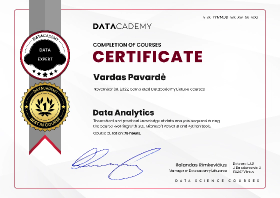

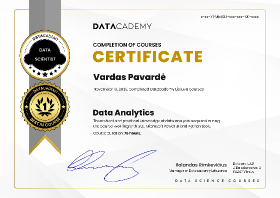
Studentų atsiliepimai











Dėstytojai

Rolandas Rimkevičius
Duomenų analitika, Verslo automatizavimas, SQL, Power BI, Python, Power Apps, Virtual Agent, Power Shell